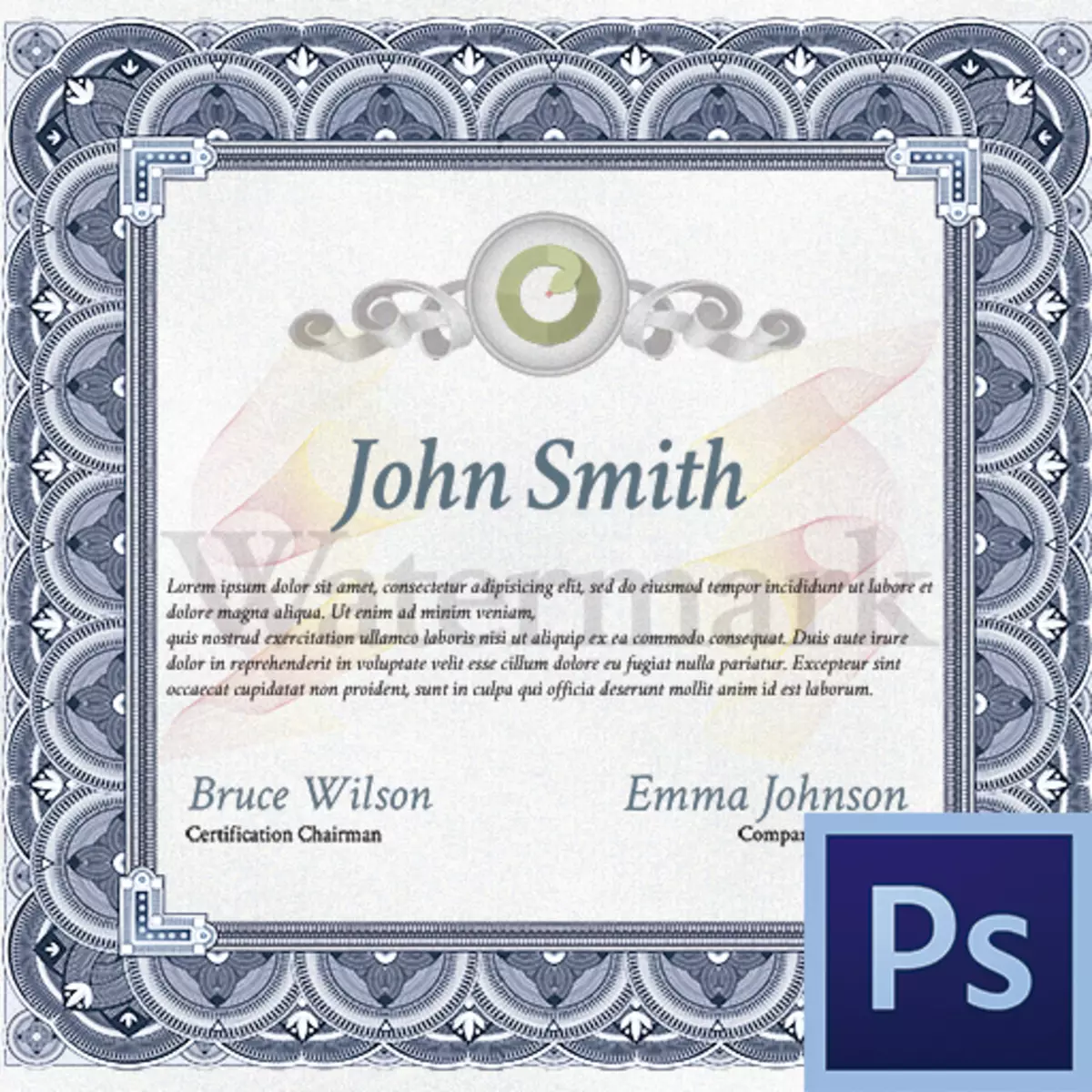
ໃບຢັ້ງຢືນແມ່ນເອກະສານປະເພດຫນຶ່ງທີ່ພິສູດໃຫ້ເຫັນຄວາມສາມາດຂອງເຈົ້າຂອງ. ເອກະສານດັ່ງກ່າວແມ່ນຖືກນໍາໃຊ້ຢ່າງກວ້າງຂວາງໂດຍເຈົ້າຂອງຊັບພະຍາກອນອິນເຕີເນັດຕ່າງໆເພື່ອດຶງດູດຜູ້ໃຊ້.
ມື້ນີ້ພວກເຮົາຈະບໍ່ເວົ້າກ່ຽວກັບໃບຢັ້ງຢືນທີ່ສົມມຸດຕິຖານແລະການຜະລິດຂອງພວກເຂົາ, ແລະພິຈາລະນາວິທີການສ້າງເອກະສານ "ຂອງຫຼິ້ນ" ຈາກແມ່ແບບສໍາຮອງ.
ໃບຢັ້ງຢືນໃນ Photoshop
ແມ່ແບບຂອງ "ເຈ້ຍ" ໃນເຄືອຂ່າຍໄດ້ສະເຫນີຊຸດທີ່ດີເລີດ, ແລະພວກເຂົາຈະບໍ່ຍາກທີ່ຈະຊອກຫາພວກເຂົາ, ມັນພຽງພໍທີ່ຈະໄດ້ຮັບໃບຢັ້ງຢືນ "PSD Template" ໃນເຄື່ອງຈັກຊອກຫາທີ່ທ່ານມັກ.
ສໍາລັບບົດຮຽນ, ນີ້ແມ່ນໃບຢັ້ງຢືນທີ່ສວຍງາມ:
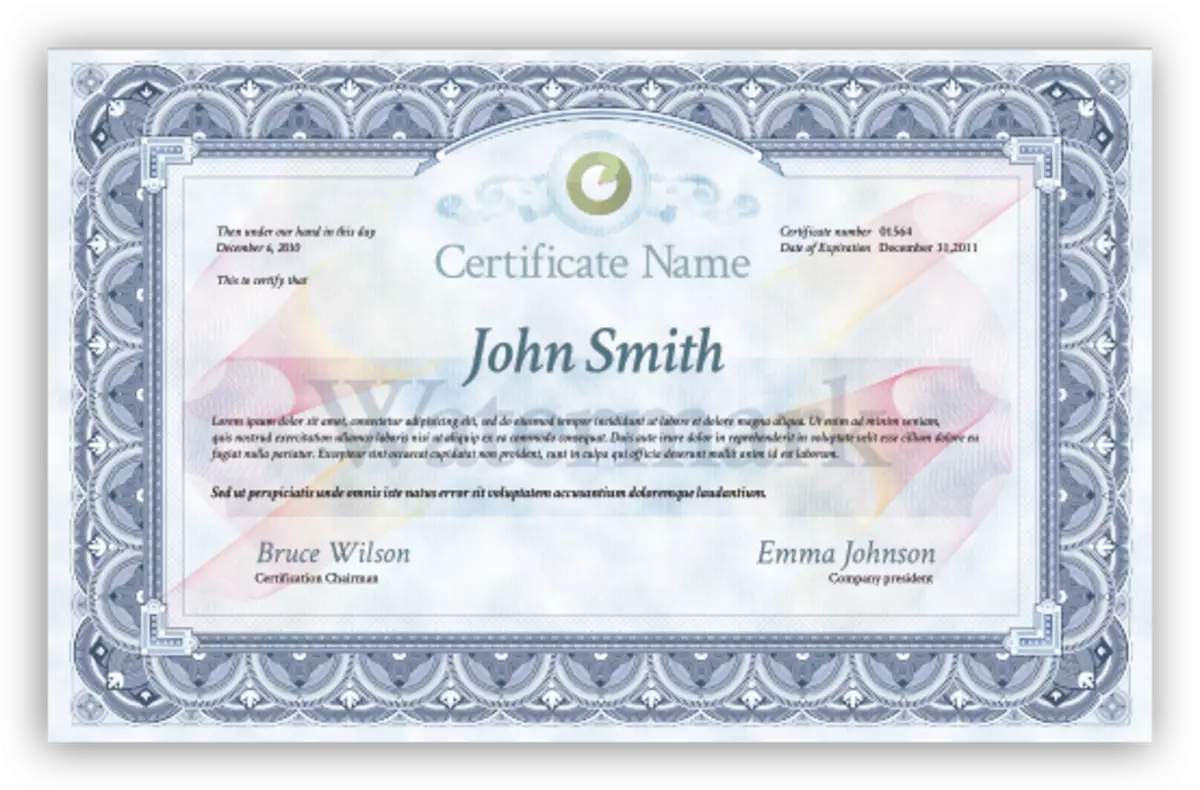
ຕອນທໍາອິດ, ທຸກສິ່ງທຸກຢ່າງແມ່ນດີ, ແຕ່ວ່າໃນເວລາທີ່ເປີດແມ່ແບບໃນ Photoshop, ມີຕົວອັກສອນຫນຶ່ງໃນລະບົບ, ເຊິ່ງປະຕິບັດໂດຍ typography ທັງຫມົດ (ຂໍ້ຄວາມ).
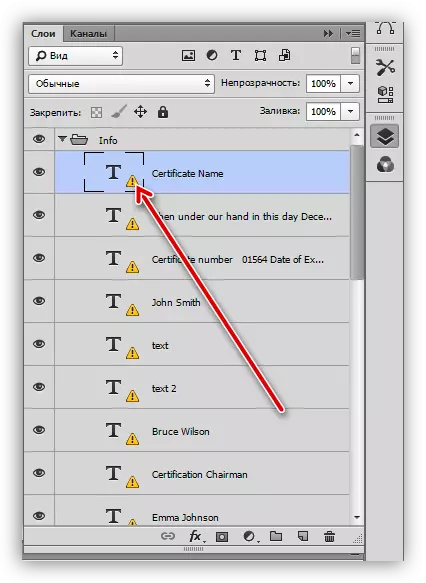
ຕົວອັກສອນນີ້ຕ້ອງຖືກພົບເຫັນຢູ່ໃນເຄືອຂ່າຍ, ດາວໂຫລດແລະຕິດຕັ້ງ. ຊອກຫາສິ່ງທີ່ຕົວອັກສອນນີ້ແມ່ນຂ້ອນຂ້າງງ່າຍດາຍ: ທ່ານຕ້ອງການກະຕຸ້ນຊັ້ນຕົວຫນັງສືດ້ວຍເຄື່ອງມືສີເຫຼືອງ, ຈາກນັ້ນເລືອກເຄື່ອງມື "ຕົວຫນັງສື". ຫຼັງຈາກການກະທໍາເຫຼົ່ານີ້, ດ້ານເທິງຂອງຕົວອັກສອນໃນວົງເລັບມົນທົນຈະປາກົດຢູ່ໃນກະດານເທິງ.
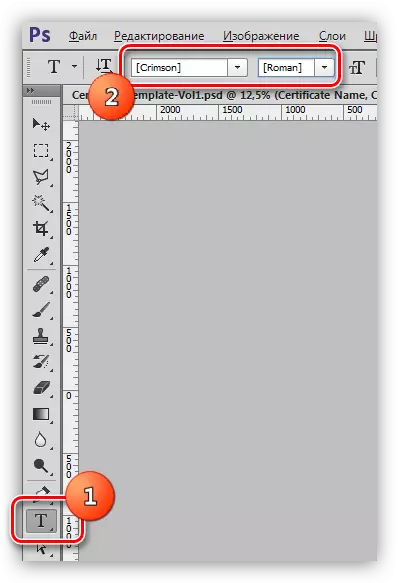
ຫລັງຈາກນັ້ນພວກເຮົາກໍາລັງຊອກຫາຕົວອັກສອນຢູ່ໃນອິນເຕີເນັດ ("CRMONS FONT"), ດາວໂຫລດແລະຕິດຕັ້ງ. ກະລຸນາຮັບຊາບວ່າຕົວເລກຂໍ້ຄວາມທີ່ແຕກຕ່າງກັນອາດຈະມີຕົວອັກສອນທີ່ແຕກຕ່າງກັນ, ສະນັ້ນມັນຈະດີກວ່າທີ່ຈະກວດເບິ່ງທຸກຊັ້ນລ່ວງຫນ້າເພື່ອບໍ່ໃຫ້ຫຍຸ້ງຍາກໃນການດໍາເນີນງານ.
ບົດຮຽນ: ຕິດຕັ້ງຕົວອັກສອນໃນ Photoshop
ການນໍາໃຊ້ Typography
ວຽກງານຕົ້ນຕໍທີ່ຜະລິດດ້ວຍແມ່ແບບໃບຢັ້ງຢືນແມ່ນການຂຽນບົດເລື່ອງຕ່າງໆ. ຂໍ້ມູນທັງຫມົດໃນແມ່ແບບແມ່ນແບ່ງອອກເປັນທ່ອນໄມ້, ສະນັ້ນບໍ່ຄວນມີຄວາມຫຍຸ້ງຍາກຫຍັງເລີຍ. ນີ້ແມ່ນເຮັດເຊັ່ນນີ້:
1. ເລືອກຊັ້ນຕົວຫນັງສືທີ່ຕ້ອງໄດ້ຮັບການດັດແກ້ (ຊື່ຊັ້ນສະເຫມີມີສ່ວນຫນຶ່ງຂອງຂໍ້ຄວາມທີ່ບັນຈຸຢູ່ໃນຊັ້ນນີ້).

2. ພວກເຮົາເອົາເຄື່ອງມື "ອອກຕາມລວງນອນ", ໃສ່ຕົວກະພິບໃສ່ແຜ່ນຈາລຶກ, ແລະແນະນໍາຂໍ້ມູນທີ່ຈໍາເປັນ.

ຕໍ່ໄປ, ການເວົ້າກ່ຽວກັບການສ້າງບົດເລື່ອງສໍາລັບໃບຢັ້ງຢືນບໍ່ມີຄວາມຫມາຍຫຍັງເລີຍ. ພຽງແຕ່ສ້າງຂໍ້ມູນຂອງທ່ານໃນທຸກທ່ອນໄມ້.
ກ່ຽວກັບເລື່ອງນີ້, ການສ້າງໃບຢັ້ງຢືນທີ່ສາມາດພິຈາລະນາໄດ້ສໍາເລັດແລ້ວ. ຊອກຫາຮູບແບບທີ່ເຫມາະສົມໃນອິນເຕີເນັດແລະດັດແກ້ພວກມັນຕາມການຕັດສິນໃຈຂອງທ່ານ.
